
El micròfon dels auriculars Razer ManO’War deixa de funcionar sense cap motiu? Bé, això és força enfurismador, sobretot quan us submergiu en un videojoc multijugador i, de sobte, el micròfon es nega a transmetre la vostra veu o produir so. Per sort, no sou l’únic aquí, ja que molts altres usuaris descontents van informar del mateix problema.
5 solucions per al micròfon Razer ManO’War que no funciona
Per tant, és possible resoldre aquest problema? És clar, sempre que el micròfon no estigui trencat. Aquí teniu 5 correccions que s’han demostrat útils en moltes situacions. Podeu provar-ne qualsevol de manera selectiva o podeu provar-los un per un; només cal que baixeu de la llista fins que trobeu el que fa el truc.
Solució 1: comproveu la configuració de so
Solució 2: modifiqueu la configuració de privadesa
Solució 3: torneu a instal·lar Razer Synapse
Solució 4: actualitzeu els controladors del dispositiu
Solució 5: comproveu si el maquinari no funciona correctament
Solució 1: comproveu la configuració de so
Normalment, Windows identificarà els auriculars connectats com a dispositiu de reproducció / gravació predeterminat, però no sempre és així. Per veure si hi ha cap problema amb la configuració del Razer ManO’War, seguiu el procediment següent:
1) Feu clic a la icona de l'altaveu  a la zona de notificacions de la barra de tasques. A continuació, feu clic a Sons .
a la zona de notificacions de la barra de tasques. A continuació, feu clic a Sons .
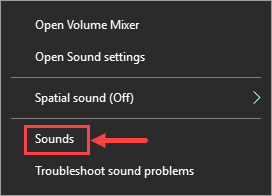
2) Aneu al Gravació , feu clic amb el botó dret a una àrea buida dins de la llista de visualització dels dispositius i, a continuació, marqueu Mostra els dispositius desactivats per assegurar-vos que els vostres auriculars apareguin.
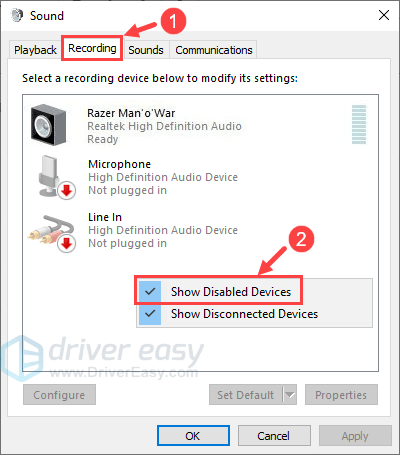
3) Feu clic per ressaltar Razer ManO'War i, a continuació, feu clic a Estableix el valor predeterminat> Dispositiu predeterminat .
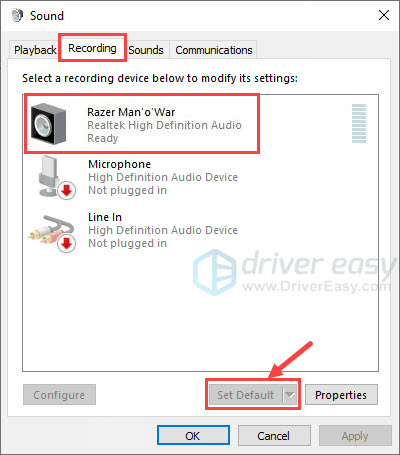 També podeu fer clic amb el botó dret Razer ManO'War i comproveu si està desactivat. Si és així, seleccioneu Activa perquè el micròfon funcioni.
També podeu fer clic amb el botó dret Razer ManO'War i comproveu si està desactivat. Si és així, seleccioneu Activa perquè el micròfon funcioni.4) Feu clic amb el botó dret Razer ManO'War i seleccioneu Propietats .
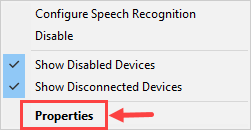
A la Nivells , comproveu si el vostre micròfon està silenciat. En cas que sigui (com es mostra a la captura de pantalla següent), feu clic a la icona de l'altaveu petit per activar el so del micròfon. En acabar, feu clic a D'acord .
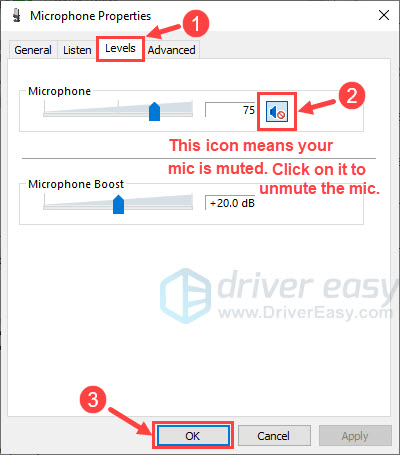
5) Feu clic a D'acord per desar tots els canvis.
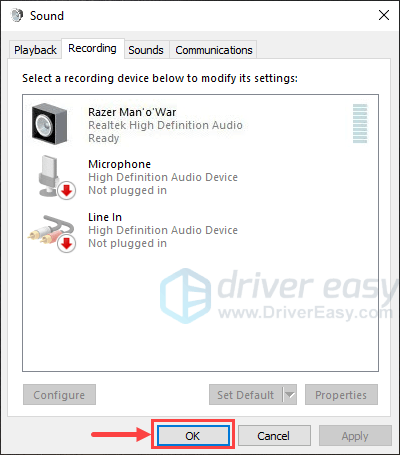
Ara comproveu si el vostre micròfon Razer ManO’War funciona correctament. Si no és així, passeu a Solució 2 , baix.
Solució 2: modifiqueu la configuració de privadesa
Hi ha la possibilitat que la configuració de privadesa relacionada amb el micròfon s’hagi restablert després d’una actualització de Windows o altres esdeveniments del sistema. Si és així, és possible que es prohibeixi l'accés al micròfon a alguns programes (per exemple, un videojoc). A continuació s’explica com es comprova i es modifica aquesta configuració:
1) Al teclat, premeu el botó Clau del logotip de Windows i Jo al mateix temps per disparar el Configuració finestra. A continuació, seleccioneu Privadesa .
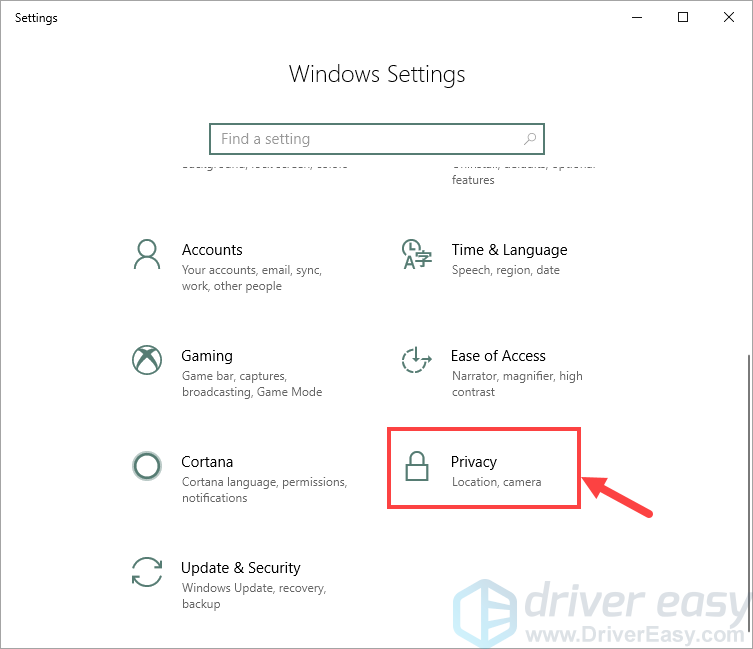
2) A la Micròfon al tauler de resultats, feu clic a Canvi a veure si Accés al micròfon per a aquest dispositiu està activat. Si no ho és, assegureu-vos que activeu.
Just a sota veureu una altra opció Permet que les aplicacions accedeixin al micròfon . Recordeu també d’activar-lo.
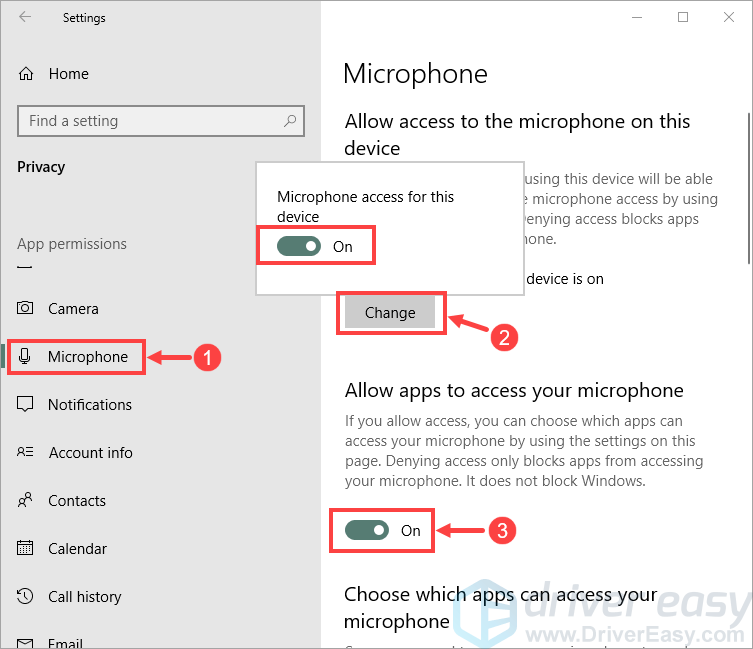
3) Desplaceu-vos cap avall i aneu a la part de Trieu quines aplicacions poden accedir al vostre micròfon . Assegureu-vos que commutar les aplicacions en què voleu utilitzar el micròfon.
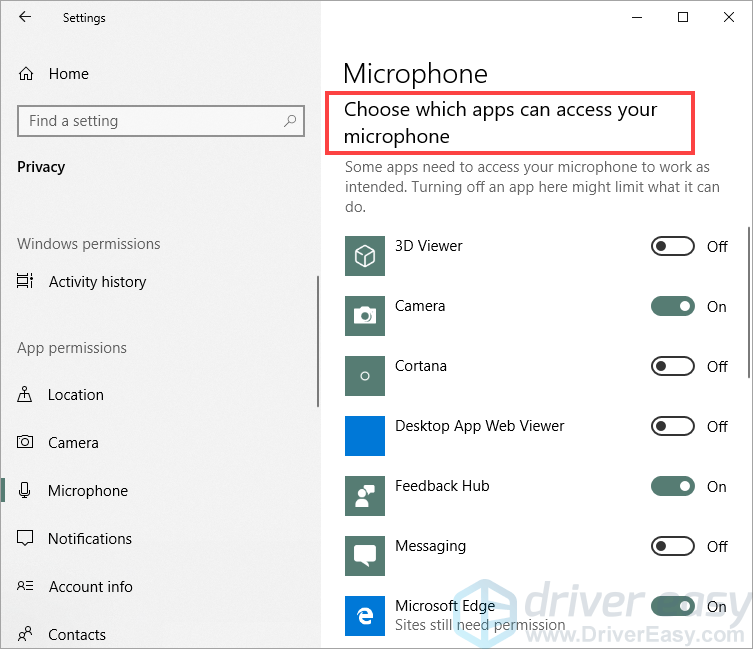
Si aquesta correcció no va ajudar, proveu la següent correcció.
Solució 3: torneu a instal·lar Razer Synapse
Razer Synapse és un programari de configuració desenvolupat per Razer per ajudar-vos a controlar millor els perifèrics Razer. Per obtenir més informació sobre les seves funcions, consulteu el document introducció oficial de Razer Synapse.
Per ximple que sembli, la reinstal·lació de Razer Synapse faria meravelles en alguns casos (sobretot després d’haver actualitzat el sistema operatiu a Windows 10). Si mai no heu utilitzat aquesta aplicació, proveu d’instal·lar-la a l’ordinador i proveu el micròfon.
1) Si ja teniu instal·lat Razer Synapse, si us plau desinstal·la primer.
2) Aneu al centre de suport de Razer. Sota Seleccioneu un producte , feu clic a Auriculars i àudio .
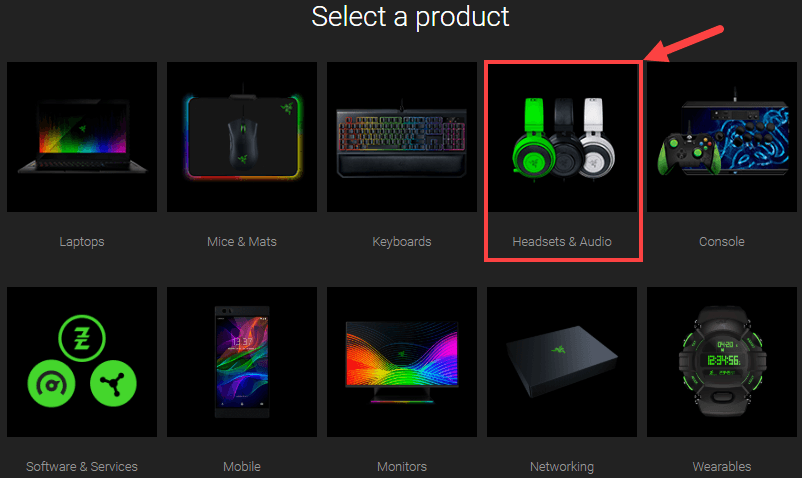
3) A la pàgina següent, desplaceu-vos cap avall i seleccioneu Razer ManO'War .
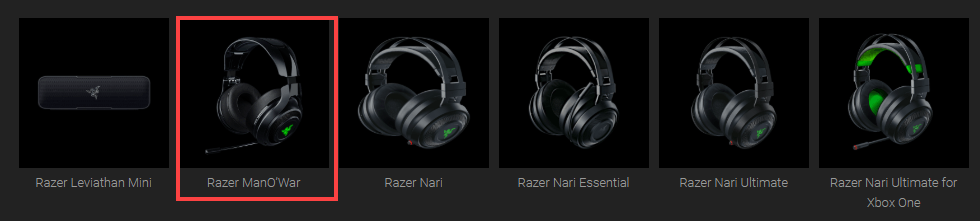
4) Feu clic a Veure programari, controladors i actualitzacions per descarregar> .
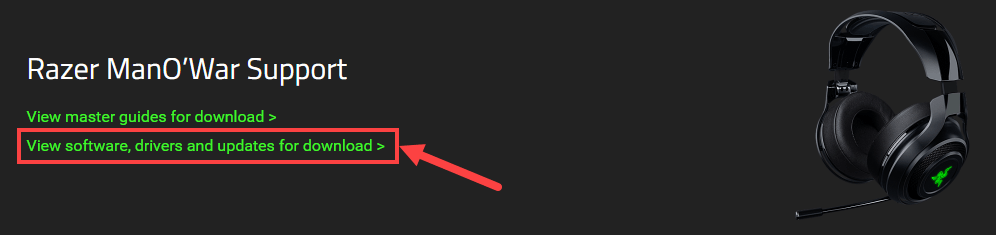
5) Cerqueu el compatible amb el vostre sistema operatiu i feu clic a descarregar .
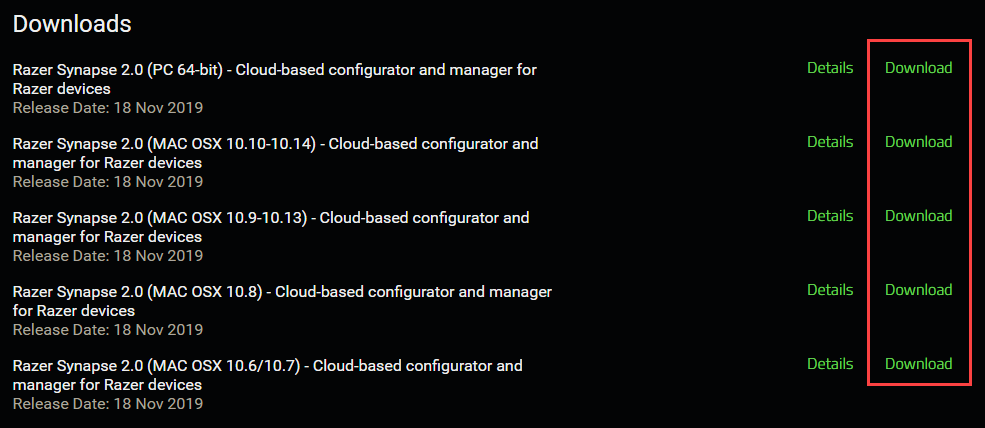
Després de descarregar el fitxer correcte, instal·leu-lo al vostre PC. A continuació, inicieu Razer Synapse i configureu la configuració del vostre micròfon Razer ManO’War. Comproveu si el micròfon ha tornat a la normalitat; si no és així, feu una prova a la següent solució.
Solució 4: actualitzeu els controladors del dispositiu
De vegades, un controlador de dispositiu obsolet o malmès (per exemple, controladors d’àudio, controladors de CPU) pot donar lloc a un problema que no funciona. Els motius difícilment es poden elaborar, però és probable que el vostre micròfon Razer ManO’War estigui embolicat amb els seus controladors o amb altres components de maquinari. Si no esteu segur de si tots els controladors de dispositiu estan actualitzats, hauríeu de comprovar-ho.
Podeu fer-ho al Gestor de dispositius Windows, un dispositiu a la vegada. Però això requereix molt de temps i paciència i, si algun dels vostres conductors està obsolet, haureu d’actualitzar-los manualment, cosa que és difícil i arriscat. Si no teniu temps, paciència ni coneixements informàtics per actualitzar els controladors de dispositiu manualment, ho podeu fer automàticament amb Conductor fàcil .
Driver Easy reconeixerà automàticament el vostre sistema i en trobarà els controladors adequats. No cal que sàpiga exactament quin sistema està executant l’ordinador, no cal arriscar-se a descarregar i instal·lar un controlador incorrecte i no s’ha de preocupar d’equivocar-se en instal·lar-lo. Driver Easy s’encarrega de tot.
Podeu actualitzar els controladors automàticament amb la versió GRATU orTA o Pro de Driver Easy. Però amb la versió Pro es necessiten només 2 clics:
1) descarregar i instal·leu Driver Easy.
2) Executeu Driver Easy i feu clic a Escanejar ara botó. Driver Easy escanejarà l'ordinador i detectarà qualsevol controlador que tingui problemes.
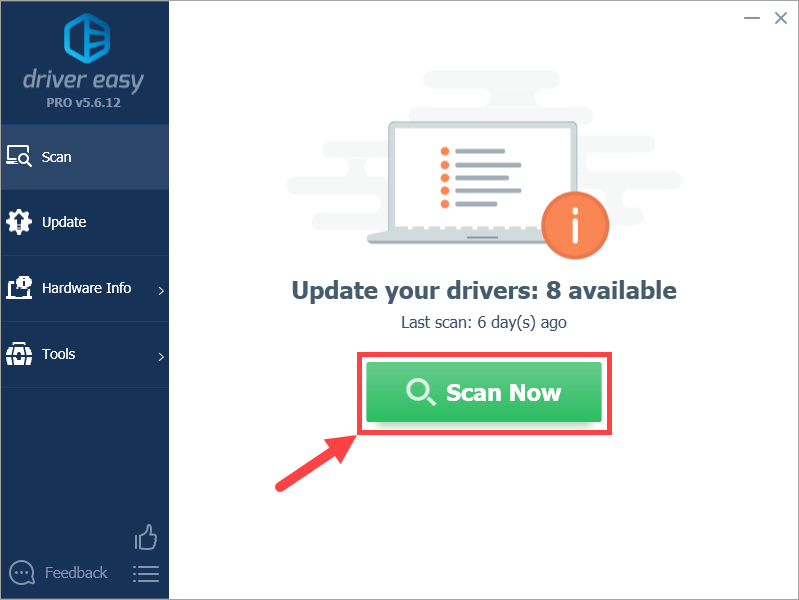
3) Feu clic a Actualitza-ho tot per descarregar i instal·lar automàticament la versió correcta de tots els controladors que falten o no estan actualitzats al vostre sistema (això requereix el fitxer Versió Pro - se us demanarà que actualitzeu quan feu clic a Actualitza-ho tot). O si només voleu actualitzar el controlador d'àudio per ara, feu clic a Actualització botó al costat.
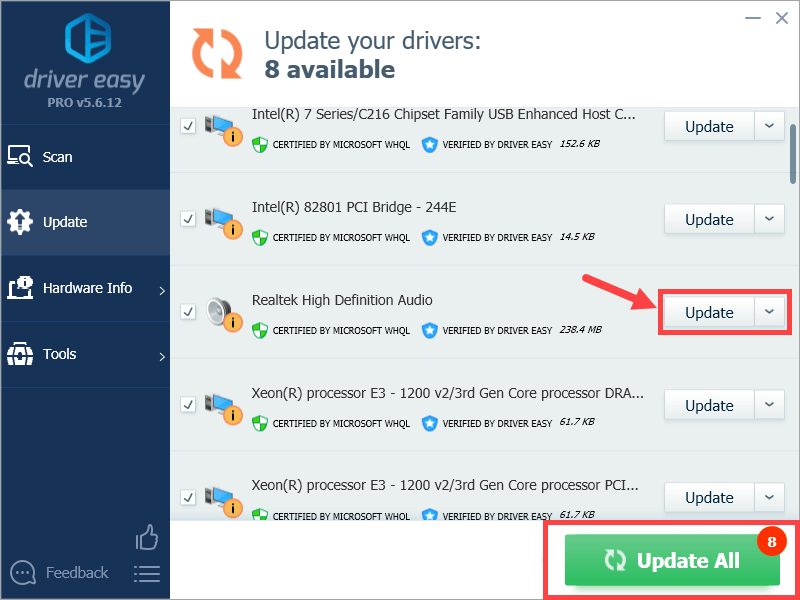
Nota: ho podeu fer de franc si voleu, però és en part manual.
Si teniu problemes amb l’ús de Driver Easy per actualitzar el controlador, no dubteu a enviar-nos un correu electrònic a support@drivereasy.com . Sempre estem aquí per ajudar-vos.Solució 5: comproveu si el maquinari no funciona correctament
Si cap de les solucions anteriors no funciona, hauríeu de fer una comprovació bàsica i saber si el vostre micròfon Razer ManO’War falla. Heus aquí alguna cosa que haureu de fer:
- Connecteu els auriculars a altres ports i, a continuació, proveu si el micròfon continua deixant de funcionar;
- Si teniu més d’un ordinador a la mà, proveu d’utilitzar el micròfon en altres ordinadors i comproveu si funciona correctament;
- Assegureu-vos que no utilitzeu Razer ManO’War amb un Dispositiu habilitat per USB3.0 al mateix temps (si els heu d’utilitzar simultàniament, no els col·loqueu molt a prop l’un de l’altre);
- Si l'ordinador té una presa d'àudio i una de micròfon, és possible que hàgiu d'utilitzar-ne una Adaptador de divisor d’àudio / micròfon (el podeu cercar a Amazon o altres botigues en línia) perquè el vostre micròfon funcioni.
Si, després de fer tots aquests passos, el vostre micròfon continua sense funcionar, probablement us heu de posar en contacte amb Razer per obtenir més ajuda o anar a un taller de reparacions.
Aquí teniu: 5 solucions per al problema del micròfon Razer ManO’War no funcionen. Esperem que aquest article us ajudi a resoldre el vostre problema. Si teniu alguna pregunta o idea de seguiment, no dubteu a deixar un comentari a continuació. Gràcies per llegir 😉


![[Corregit] Estavellar-se a terra a PC - Consells de 2024](https://letmeknow.ch/img/knowledge-base/03/grounded-crashing-pc-2024-tips.jpg)

![[RESOLUT] Halo Infinite continua estavellant-se a l'ordinador](https://letmeknow.ch/img/knowledge/68/halo-infinite-keeps-crashing-pc.jpg)

